Probeert u iets nieuws toe te voegen aan uw website? Probeer er een Microsoft Forms-quiz op te plaatsen! Met deze nieuwe en coole tool kunt u nu eenvoudig enquêtes, quizzen en polls op uw website maken. Klinkt geweldig? Als u er meer over wilt weten, lees dan verder, want in dit artikel begeleiden we u door de eenvoudige stappen om een Microsoft Forms-quiz aan uw website toe te voegen!
- Hoe kan ik een Microsoft Forms-quiz in een website insluiten?
- OnlineExamMaker: een alternatieve manier om insluitbare quizzen te maken
- Hoe maak je een insluitbare quiz met OnlineExamMaker?
Hoe kan ik een Microsoft Forms-quiz in een website insluiten?
Volg de instructies in dit artikel om leuke quizzen aan uw website toe te voegen en eenvoudig van uw vrienden te horen wat ze ervan vinden.
Stap 1:
Maak eerst uw quiz op Microsoft Forms. Meld u aan bij uw Microsoft-account en ga naar de Forms-app. Tik op 'Nieuw formulier' om te beginnen met het maken van uw quiz. Personaliseer de vragen, voeg afbeeldingen toe en stel speciale regels of scorekeuzes in.
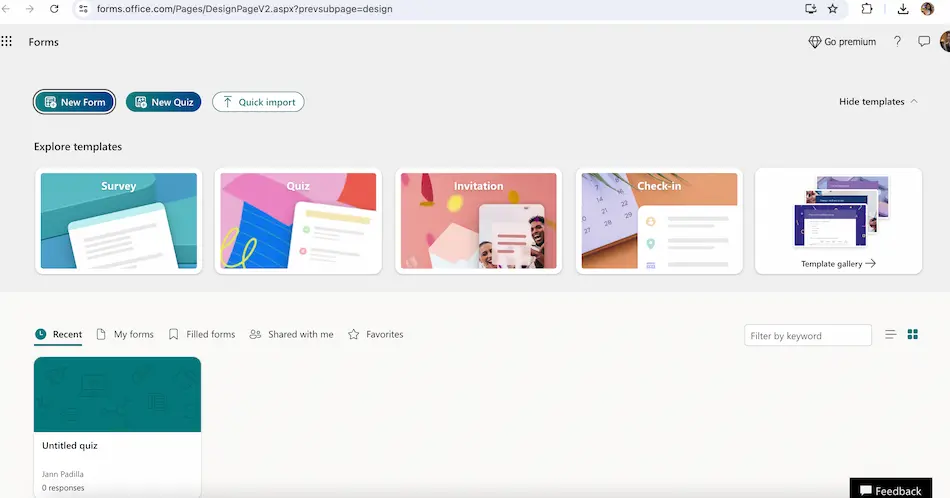
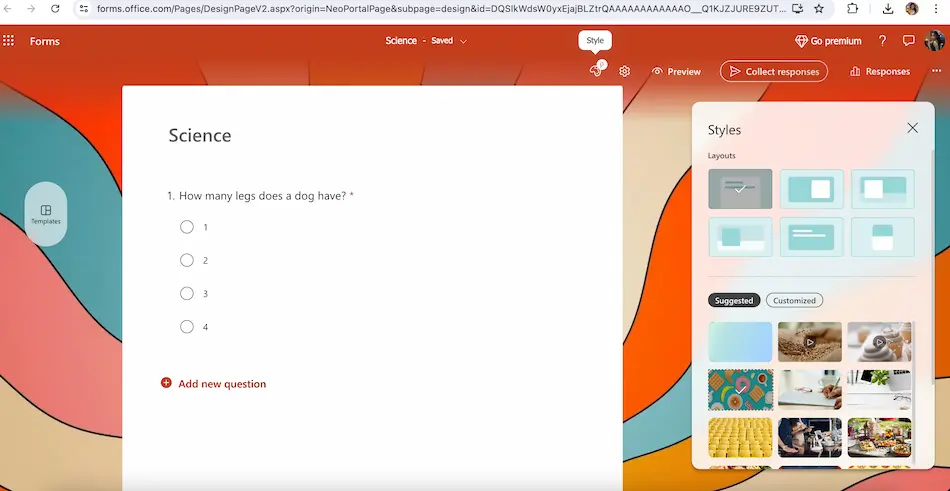
Stap 2:
Nadat u klaar bent met het maken van uw quiz, drukt u op de knop "Share" op Microsoft Forms. Kies het tabblad "Embed" uit de deelopties. U kunt daar de embedcode voor uw quiz krijgen. Kopieer de code die u hebt gekregen naar uw klembord.
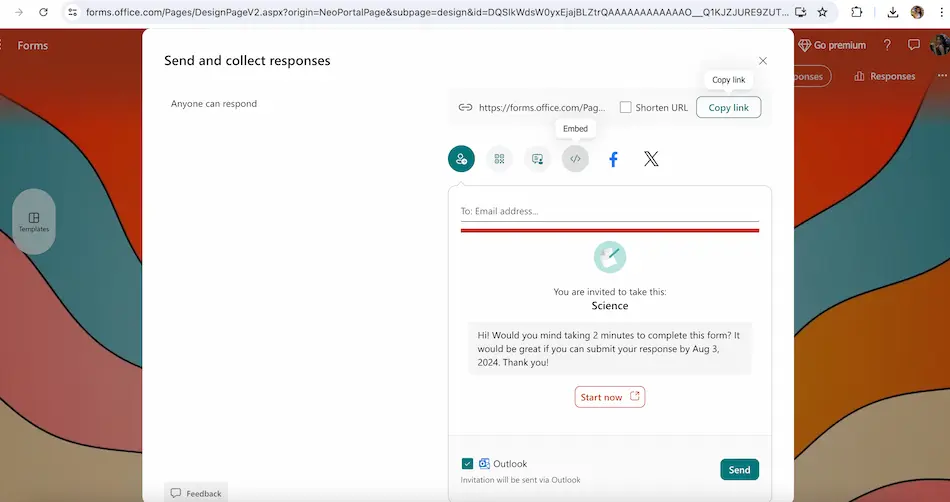
Stap 3:
Laten we de quiz op uw website zetten! Ga naar de HTML-editor voor de pagina waar u de quiz wilt hebben. Kopieer de embed-code van Microsoft Forms en plak deze in de code van uw website. Sla de wijzigingen op en de quiz verschijnt op uw website.
Zorg ervoor dat de quiz er op uw website goed uitziet door het uiterlijk te veranderen. Met Microsoft Forms kunt u de kleuren, lettertypen en achtergrondafbeeldingen voor de quiz kiezen.
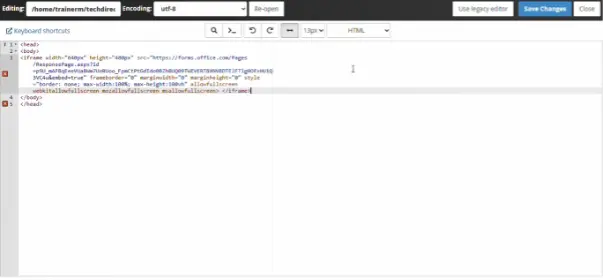
Stap 4:
Nadat u de quiz hebt ingesloten, kunt u deze publiceren en de link met uw vrienden delen. Zo kunnen ook zij meedoen aan de examens door simpelweg op de link te klikken die u hen hebt gegeven.
Het toevoegen van een Microsoft Forms-quiz aan uw website is eenvoudig en kan gebruikers meer betrekken terwijl u nuttige informatie krijgt. Wilt u quizzen maken die slechts een deel van uw tijd in beslag nemen? Onlineexammaker is de beste keuze voor het maken van quizzen en tests. Het is supergemakkelijk te gebruiken! U kunt kiezen uit verschillende vraagtypen, zoals meerkeuze, waar/onwaar en korte antwoorden om uw quiz uniek te maken. U kunt ook kiezen uit verschillende ontwerpopties om deze perfect te laten passen bij uw merk of thema!
OnlineExamMaker: een alternatieve manier om insluitbare quizzen te maken
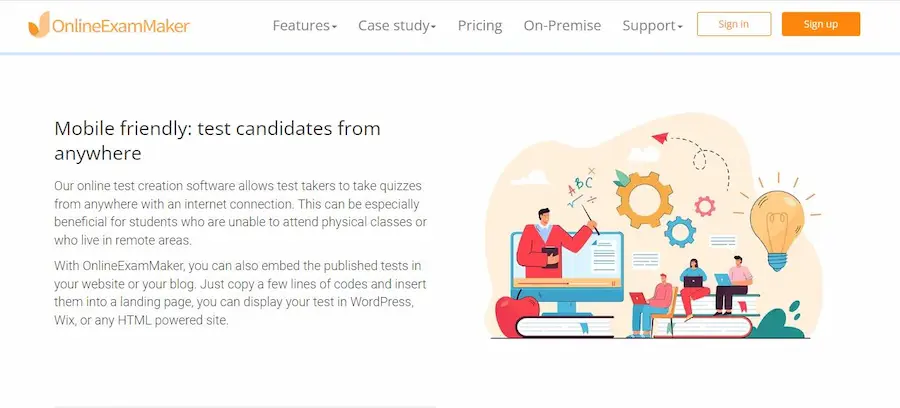
OnlineExamMaker heeft een coole functie in zijn quiz die je helpt om nette quizzen en toetsen te maken. Het is geweldig voor volwassenen die werknemers willen testen en leraren die quizzen voor kinderen willen maken. Je kunt deze tool ook gebruiken om plezier te hebben en een band op te bouwen met vrienden door ze vragen te stellen en ze beter te leren kennen.
Creëer uw volgende quiz/examen met OnlineExamMaker
Hoe maak je een insluitbare quiz met OnlineExamMaker?
Stap 1: Maak een nieuwe quiz
Meld u eerst aan bij uw OnlineExamMaker-account. Klik op "Tests" aan de linkerkant en selecteer "+New test". Kies vervolgens een titel voor uw quiz, geef een korte beschrijving om de deelnemers te laten weten wat het doel van de test is en ga verder door op de volgende knop te klikken. Klik ten slotte op de knop "Save".
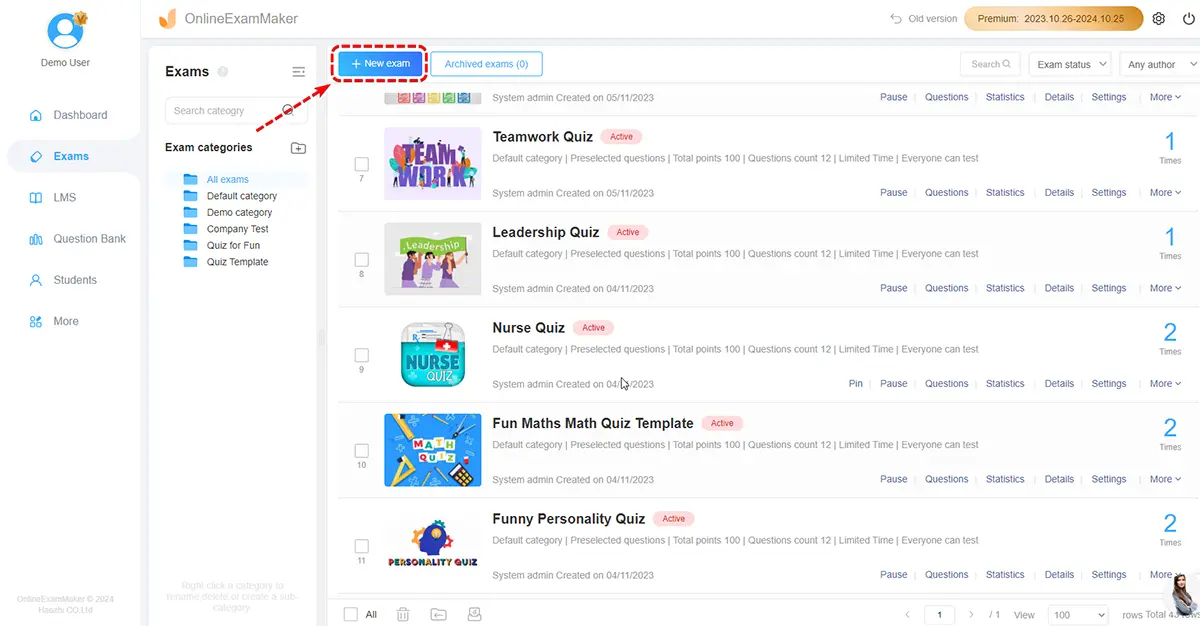
Stap 2: Bewerk quizvragen
Voeg vervolgens vragen toe door te kiezen uit verschillende vraagtypen, zoals meerkeuze, waar/onwaar of kort antwoord. U kunt ook tijdslimieten en moeilijkheidsniveaus instellen voor elke vraag om uw deelnemers uit te dagen. U kunt uw online quiz extra speciaal maken door dingen aan te passen met OnlineExamMaker!
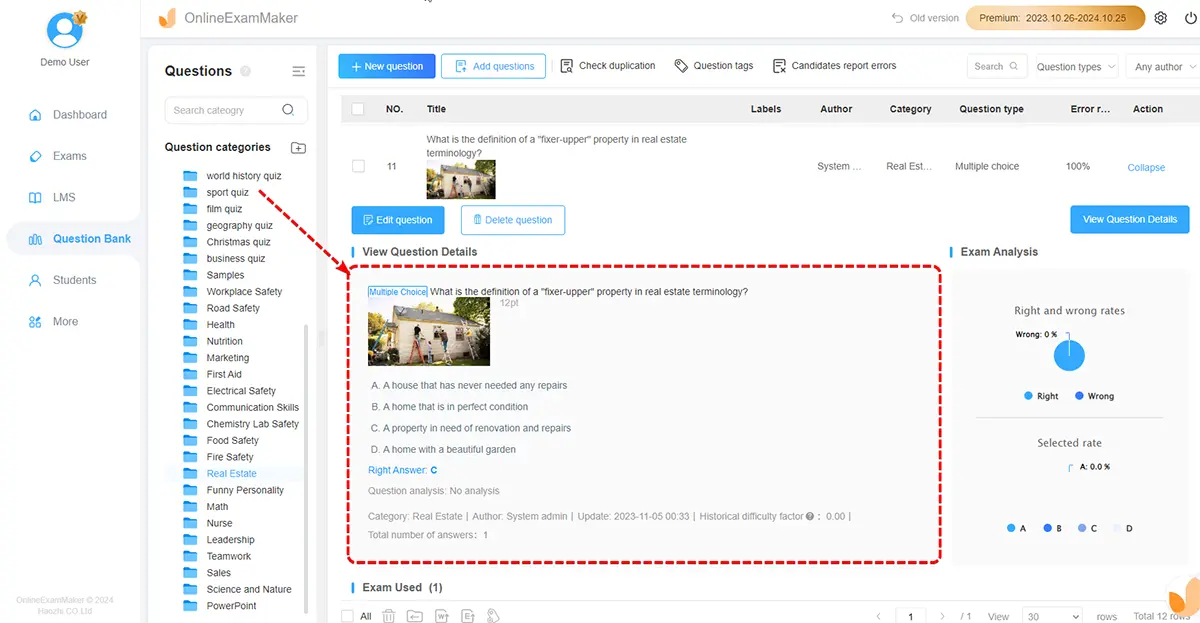
Stap 3: Score- en quizinstellingen configureren
Nadat u klaar bent met het typen van alle vragen, kunt u de quizopties aanpassen, zoals de vragen willekeurig laten verschijnen of iedereen direct hun scores laten zien. Vergeet niet om duidelijke instructies toe te voegen voordat u op "Opslaan" aan de zijkant klikt!
U kunt ook extra afbeeldingen, video's of audioclips toevoegen om uw vragen aan te vullen en deelnemers een rijkere ervaring te bieden. Visuele hulpmiddelen kunnen helpen om complexe concepten te verduidelijken, terwijl video's scenario's tot leven kunnen brengen.

Stap 4: Bekijk een voorbeeld van uw quiz
Controleer uw quiz voordat u deze online publiceert. Een online quiz maken is supermakkelijk met de gebruiksvriendelijke tools van OnlineExamMaker!
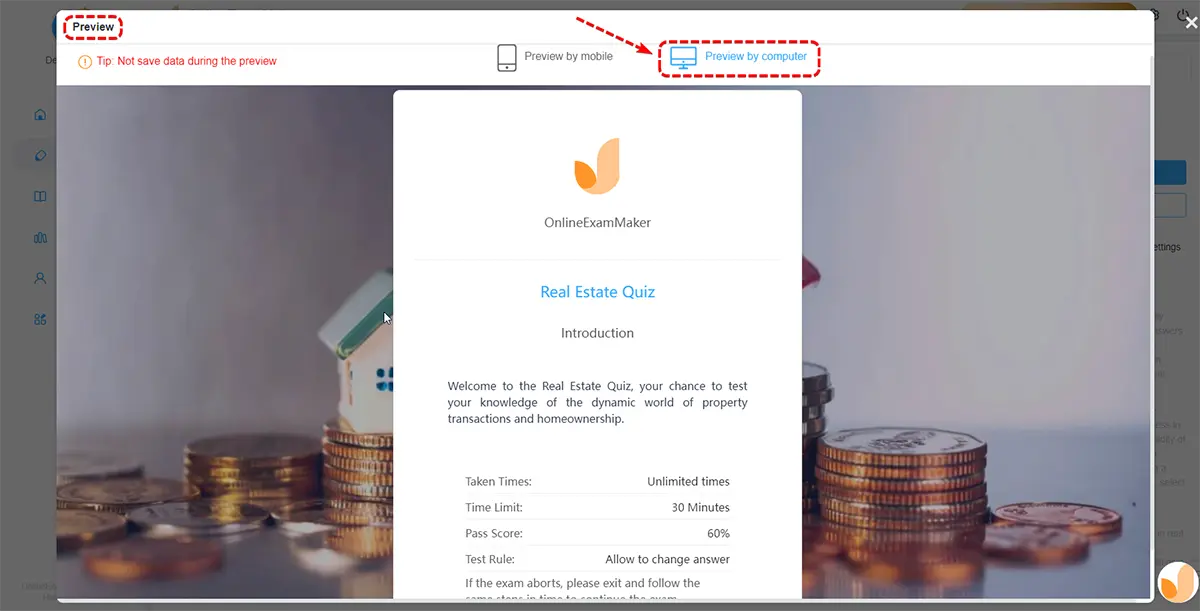
Stap 5: Quiz in uw website integreren
Nadat uw quiz is vrijgegeven, kunt u de embedcode in het pupup-venster krijgen. Kopieer de embedcode en plak deze op uw webpagina, waarna u de quiz aan uw website kunt toevoegen.
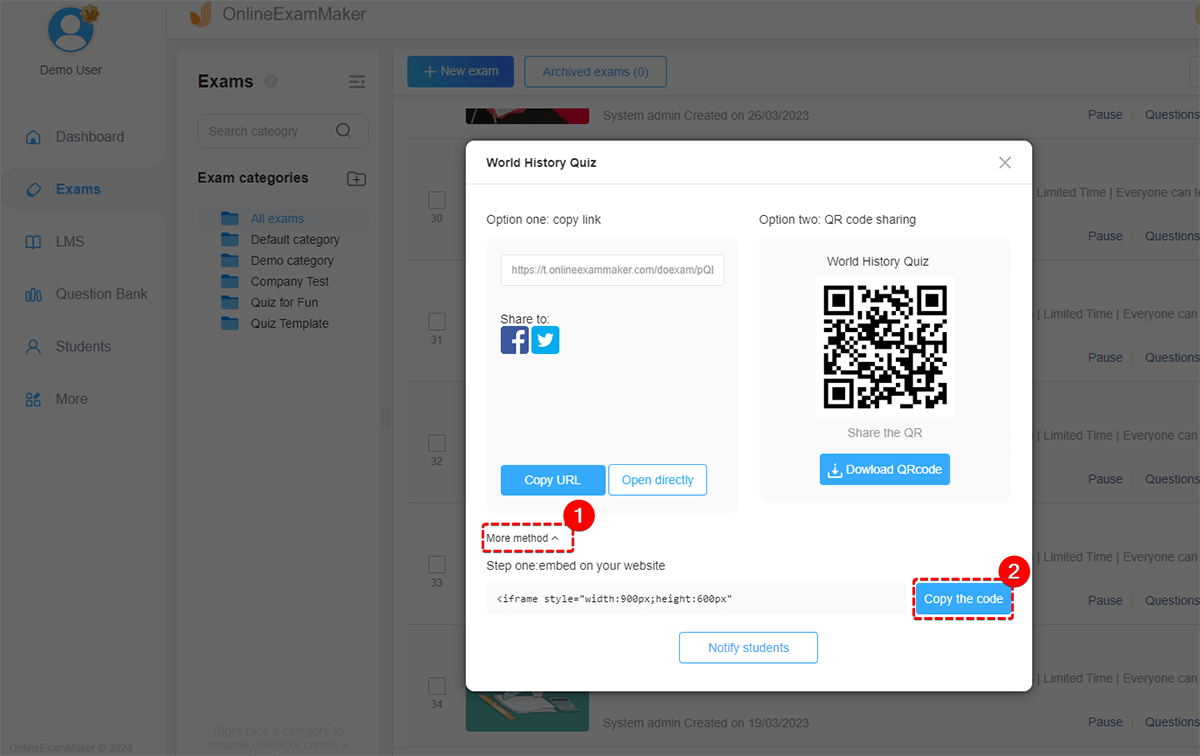
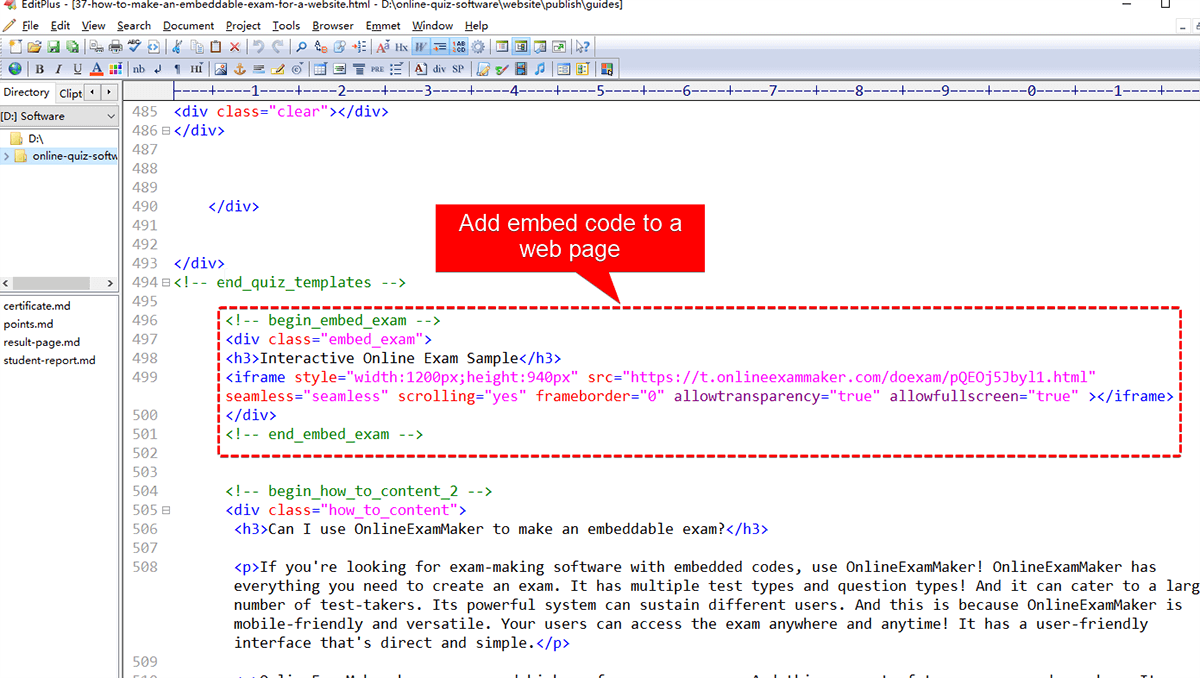
Het platform biedt aanpasbare beoordelingsopties, waarmee u verschillende wegingen aan vragen kunt toekennen op basis van de moeilijkheidsgraad.
Bent u klaar om iets nieuws te proberen? Bekijk Onlineexammaker nu en ontdek hoe het de manier waarop u lesgeeft kan veranderen. Verbeter uw toetsen, communiceer met uw studenten en vereenvoudig uw schoolwerk.
Ontdek hoe je geweldige tests voor je klas maakt door nu naar OnlineExamMaker te gaan! Tik hier om meer te weten te komen!
We kunnen niet wachten om van u te horen! Vertel ons wat u ervan vindt na het gebruik van de OnlineExamMaker website! Probeer het nu en zie hoe het u helpt om beter te leren!